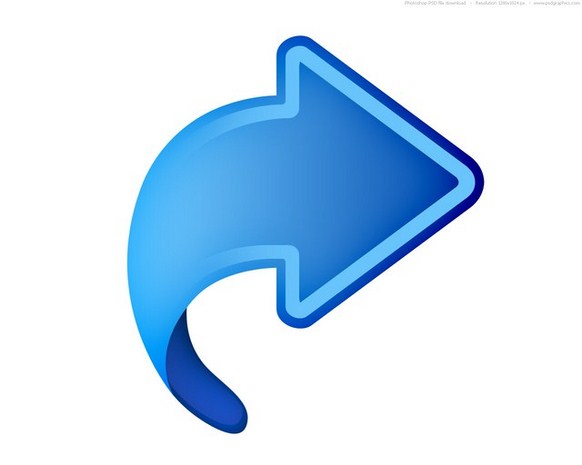
Kali ini saya akan membagikan beberapa shortcut dan trik software edit foto paling populer di dunia yaitu Photoshop. Berdasarkan pengalaman pribadi dan nasihat dari rekan kerja seorang Art Director, shortcut keyboard dapat meningkatkan kecepatan kerja seorang desainer dengan sangat siknifikan. Bayangkan jika setiap kali seorang desainer ingin menggunakan sebuah fitur, dia harus menghover kursor mouse mereka untuk mencari fitur atau tool yang mereka perlukan di drop down menu Photoshop, tentu hal itu akan sangat memakan waktu dan menguras energi.
Disini kami akan membagi 5 shortcut keyboard dan trik Photoshop yang paling sering digunakan. enjoy!
1. Alt + klik + drag untuk mengcopy sebuah objek/layer
Apakah kamu tau kalau kamu ternyata bisa menduplikat sebuah objek atau layer tanpa menggunakan tombol ctrl+c dan ctrl+v pada keyboard?
Cukup tekan Alt+ klik + drag untuk menduplikat sebuah objek atau layer.
Cukup tekan Alt+ klik + drag untuk menduplikat sebuah objek atau layer.
2. Smart object dan smart filter
Singkat kata, fitur smart object dan smart filter berguna untuk merevert atau meng-undo efek yang dikenakan pada sebuah layer, contohnya ukuran objek, efek, atau filter. Dengan kata lain, jika kamu menggunakan fitur smart object atau smart filter pada sebuah objek, objek tersebut menjadi non-destructive dan tidak akan rusak walaupun kamu mengubahnya dan mengenakan berbagai efek pada objek tersebut.
Smart object

Pernah mengalami masalah layer atau objek menjadi kabur atau pixelated ketika diubah ukurannya menjadi kecil atau besar? Kami punya solusi untuk anda. Begitu sebuah layer atau objek diubah menjadi sebuah smart object, layer tersebut dapat di ganti ukurannya sesuka hati tanpa kehilangan kualitas atau ketajaman layer tersebut.
Cara mengubah sebuah layer menjadi smart object yaitu klik kanan layer kamu lalu pilih convert to Smart Object.
Smart filter
Ketika sebuah objek diberi fitur Smart Filter, kamu bisa mengaktifkan atau meng non-aktifkan filter pada layer tersebut berulang kali tanpa harus mengundo atau mengubah keadaan original objek tersebut.
Cara menaruh fitur smart filter pada sebuah layer yaitu dengan cara mengubah layer tersebut menjadi smart object terlebih dahulu, lalu kenakan fitur filter seperti biasa. Kamu akan melihat tulisan smart filters pada layer kamu dan dapat mengaktifkan atau meng non-aktifkan sebuah filter dengan cara menekan ikon mata yang terletak di sisi nama filter.
Cara menaruh fitur smart filter pada sebuah layer yaitu dengan cara mengubah layer tersebut menjadi smart object terlebih dahulu, lalu kenakan fitur filter seperti biasa. Kamu akan melihat tulisan smart filters pada layer kamu dan dapat mengaktifkan atau meng non-aktifkan sebuah filter dengan cara menekan ikon mata yang terletak di sisi nama filter.

3. Meletakkan objek atau layer tepat di tengah kanvas
Contohnya kamu memiliki sebuah icon komputer imac dan ingin meletakkannya tepat di tengah kanvas kamu yang berukuran 500×300. Jika kamu berusaha memposisikannya secara manual menggunakan kursor mouse kamu atau menggunakan guide ruler pada photoshop, posisi objek tersebut tidak akan 100 persen akurat dan juga kurang efisien atau memakan waktu.
Kami akan membagikan tips yang lebih simpel. Cukup tekan Ctrl+A untuk menseleksi seluruh kanvas, lalu seleksi layer icon imac yang ingin kamu letakkan di tengah kanvas, gunakan move tool lalu tekan dua tombol dibawah ini:
- Align vertical centers
- Align horizontal centers
Maka sekarang objek kamu telah berada di tengah kanvas.

4. The hand tool
Ketika kamu sedang zoom in secara close up pada sebuah objek lalu kamu ingin melihat area lain pada kanvas yang tidak terlihat di layar komputer kamu, kamu bisa secara mudah
mengubah posisi area yang terlihat pada kanvas dengan menekan “space bar + klik + drag” pada area canvas.
mengubah posisi area yang terlihat pada kanvas dengan menekan “space bar + klik + drag” pada area canvas.

5. Ctrl+0
Gunakan tombol Ctrl+0 untuk memuat semua area kanvas secara maksimum pada ukuran layar komputer anda. Contohnya kamu sedang mendesain sesuatu yang sangat rumit dan harus bekerja zoom in secara close up pada sebuah area yang sangat kecil. Cukup gunakan tombol ctrl+0 untuk kembali ke posisi dimana semua area kanvas dapat terlihat pada layar komputer anda.






terima kasih ka untuk tutorialnya, sedikit bisa memahami maklum masih pemula ka..
ReplyDeletegrosirjilbabmurahku.tumblr.com
ok gan, lambat laun agan pasti menguasainya. Tunggu tutorial selanjutnya.
ReplyDeletemantap......http://www.anakmedanmantap.com/2017/04/buat-stiker-di-medan.html
ReplyDeleteKeren bang sangat bermanfaat thanks
ReplyDeletewww.ibenkmsv.blogspot.com